오늘은 진짜 진짜 혼자 해결하다가 답답하게 만드는 윈도우 업데이트 무한 로딩을 해결해보고자 합니다.
사실 다른 글에서도 실패하신 분들이 대부분일텐데요, 이 글을 읽고는 간단하게 해결하실 수 있습니다.
이 글은 아래의 출처 글을 참고하였습니다.
윈도우 업데이트 무한 로딩 오류
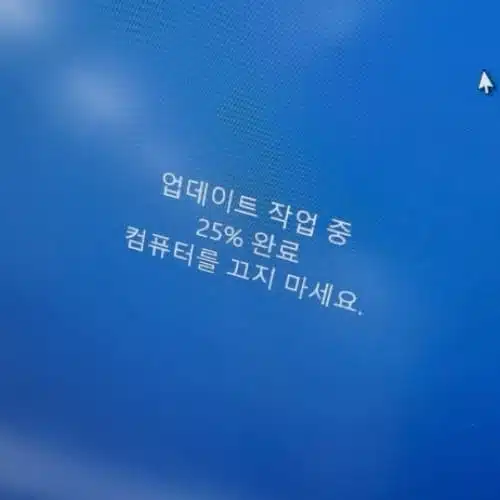
윈도우 업데이트 무한 로딩 오류는 왜 일어나는 것일까요?
특히 이런 문제는 새로 산 컴퓨터에도 나타납니다.
검은화면이 되기도, 업데이트 후 무한로딩이 되기도, 확인 중 화면이 무한로딩이 되기도 합니다.
특히 무한로딩은 15%, 35%, 50%, 100% 등 다양한 구간에서 멈추는데요.
보통 메모리 호환성 문제나, 윈도우 업데이트 충돌 문제일 가능성이 많습니다.
이러한 문제를 해결해보도록 하겠습니다.
윈도우 업데이트 무한 로딩 오류 해결방법
(1) 안전모드로 윈도우 서비스 중지
1. 윈도우 무한로딩 중인 컴퓨터를 강제로 종료합니다.
2. 안전모드로 부팅합니다.
– 컴퓨터가 다시 켜질 때 키보드의 F8을 연타해주세요.
– 부팅 옵션 화면이 나오면 안전모드 부팅을 선택해주시면 됩니다.
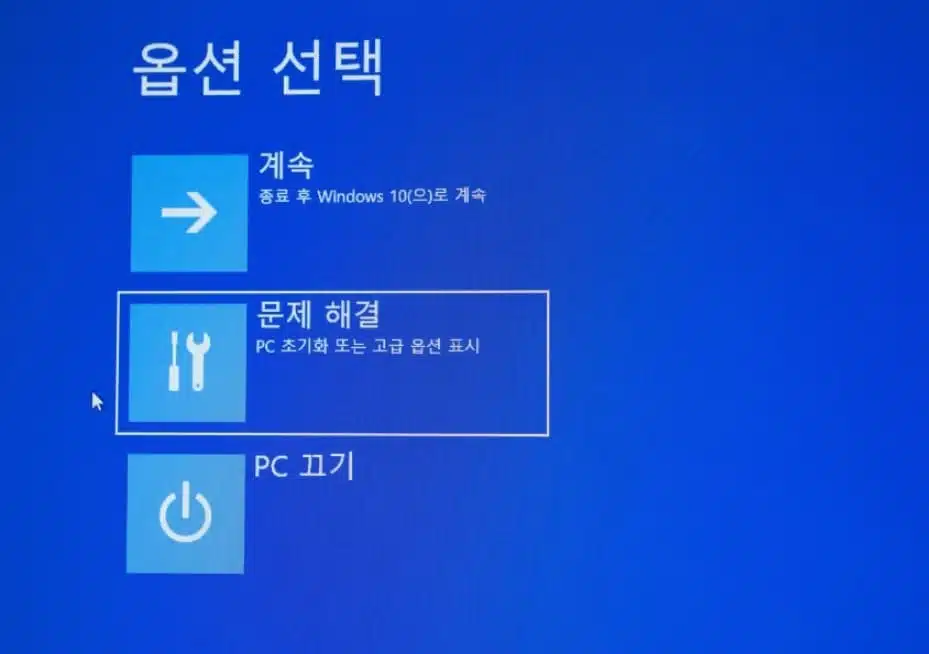
– 옵션 선택이 나오면 ‘문제 해결’을 클릭해줍니다.
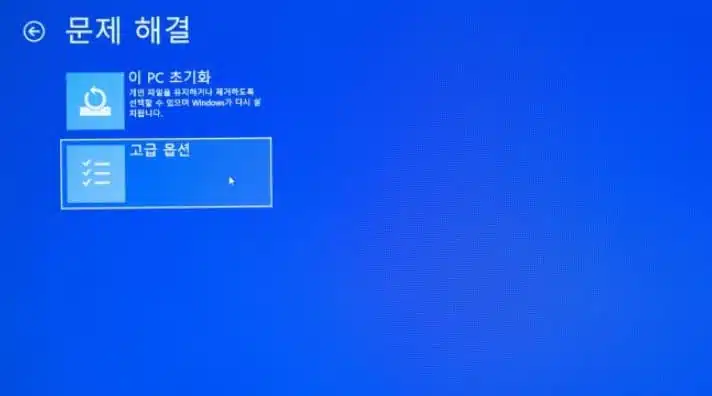
– 문제 해결이 나오면 ‘고급 옵션’을 선택해주세요.
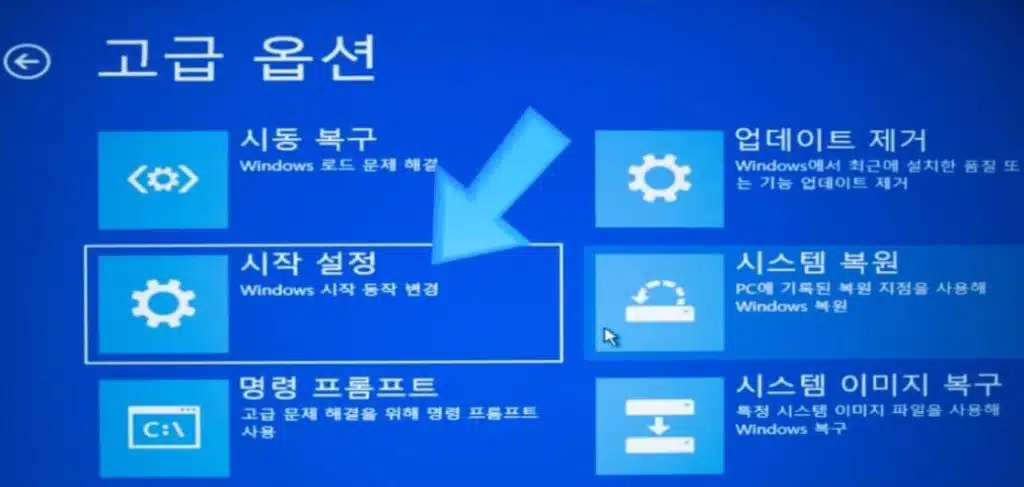
– 시작 설정을 눌러줍니다.
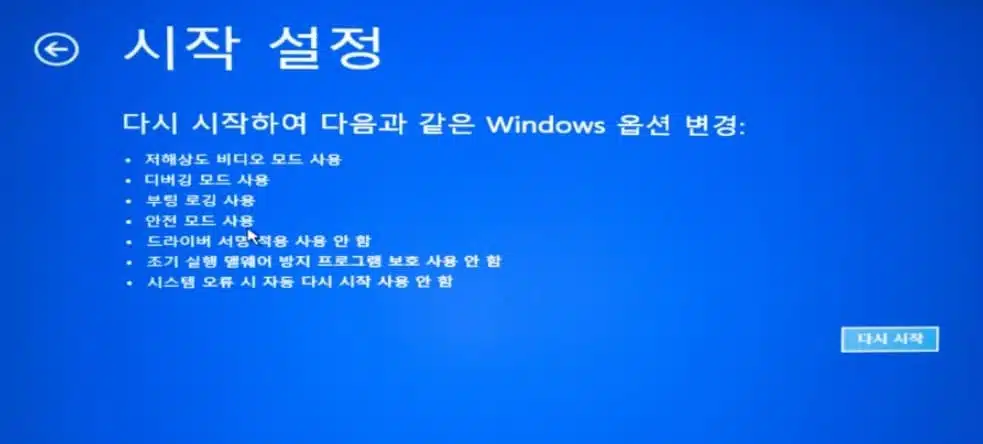
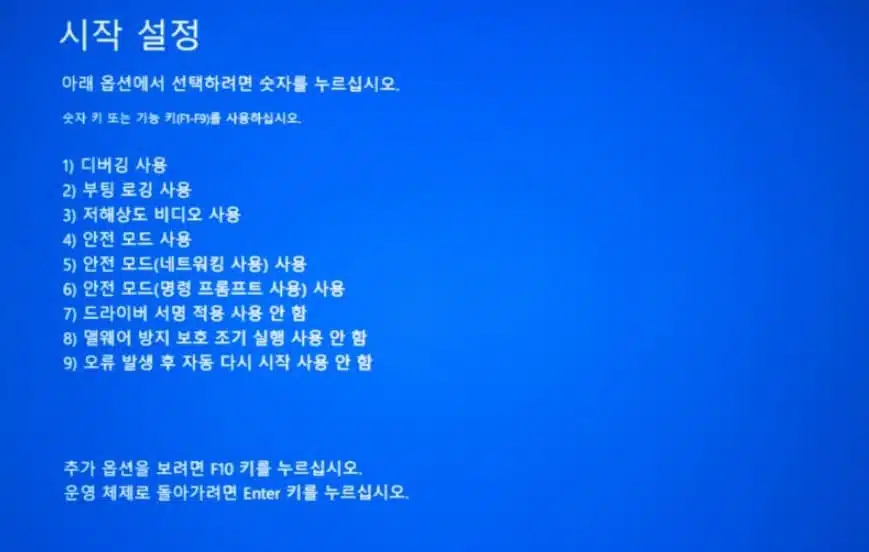
다시 시작을 클릭한 뒤 4번 ‘안전 모드 사용’을 클릭해주세요. 4번 5번 모두 상관없습니다.
3. 안전 모드로 부팅이 완료 됐다면 왼쪽 아래 ‘시작’버튼을 누른 뒤 ‘실행’을 입력해줍니다.
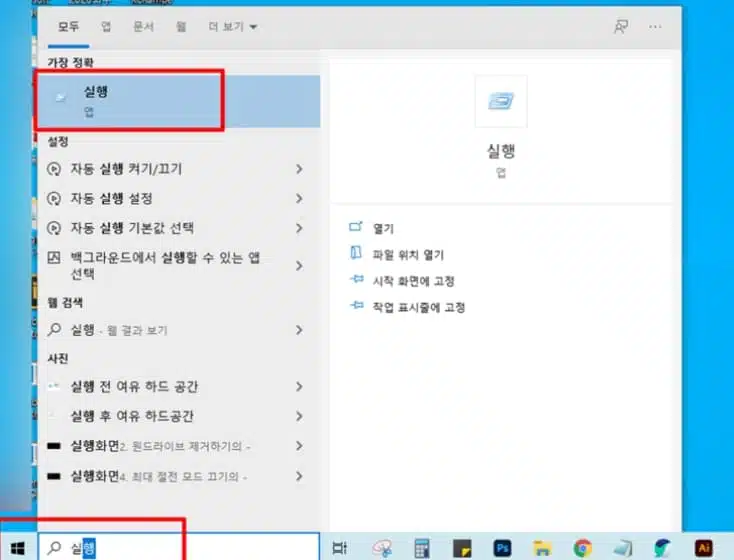
4. 실행창에 [services.msc]를 입력한 뒤 확인을 눌러줍니다.
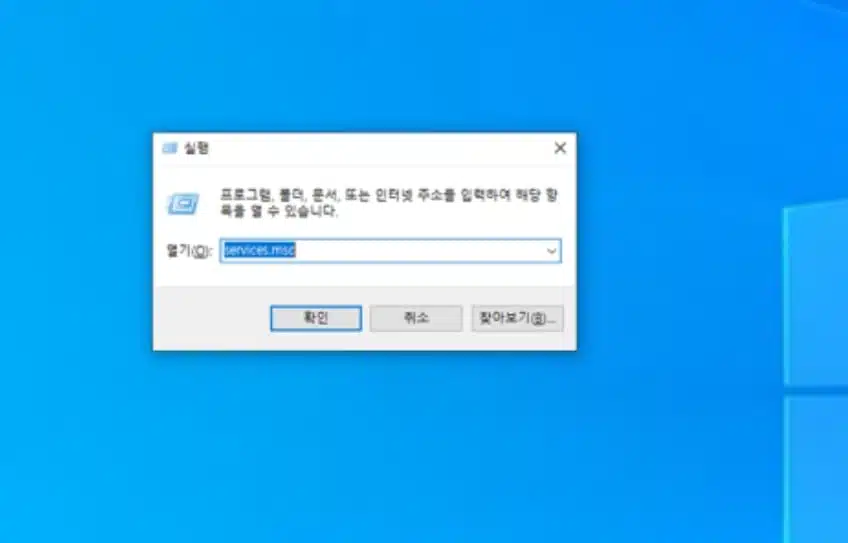
5. 아래와 같은 서비스 창이 나오면 총 3가지 항목을 찾아 중지를 시켜줘야합니다.
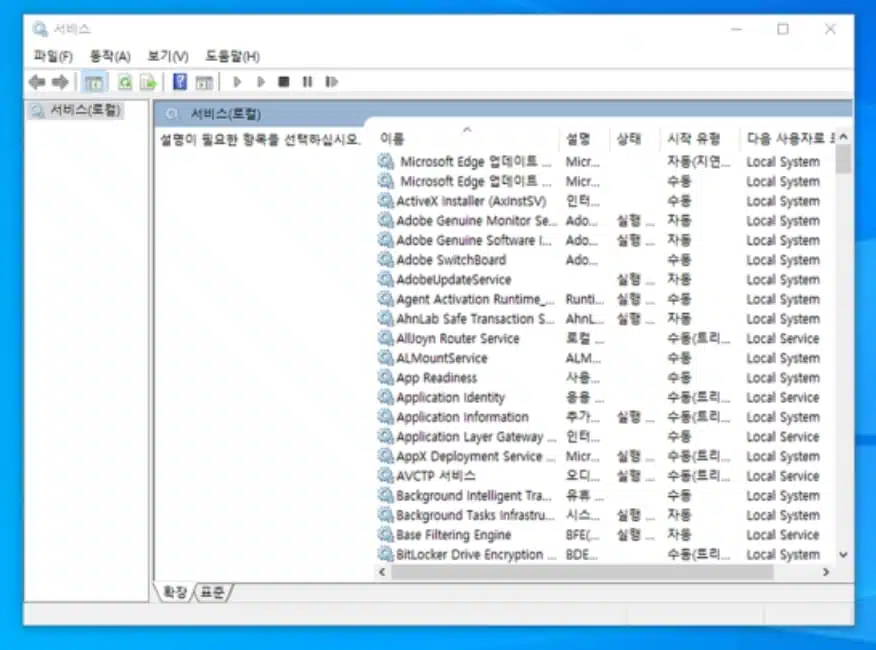
1. Background Intelligent Transfer Service 2. Cryptographics Services 3. Windows Update |
6. 세 가지를 각자 더블클릭 한 뒤 중지를 눌러주시고 확인을 눌러주세요. 만약 3가지 중 하나가 없다면 넘어가시면 됩니다.
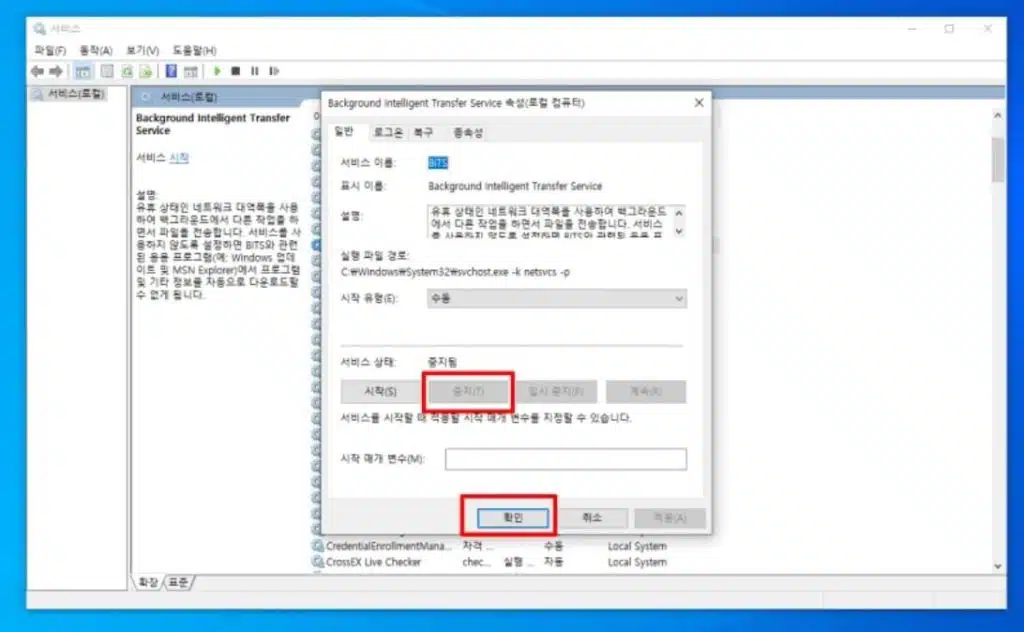
파일 탐색기 폴더 삭제
두 번째 방법으로는 윈도우 업데이트 관련 폴더를 삭제하는 방법입니다.
1. ‘윈도우 + E’를 눌러 파일 탐색기를 열어주세요.
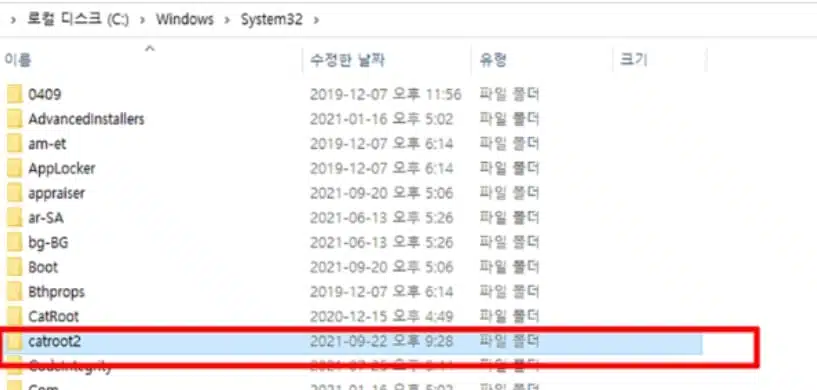
C:\windows\system32\CatRoot2 C:\windows\SoftwareDistribution |
위의 경로에 있는 CatRoot2와 SoftwareDistribution 폴더를 삭제해주시면 됩니다.
총 2개이며 이 역시 존재하는 폴더만 삭제해주시고 넘어가시면 됩니다.
※ 다른 폴더를 삭제하지 않도록 주의해주세요.
msconfig 마이크로소프트 서비스 끄기
1. ‘시작’버튼을 누른 뒤 ‘실행’을 눌러 [msconfig]를 입력해주세요.
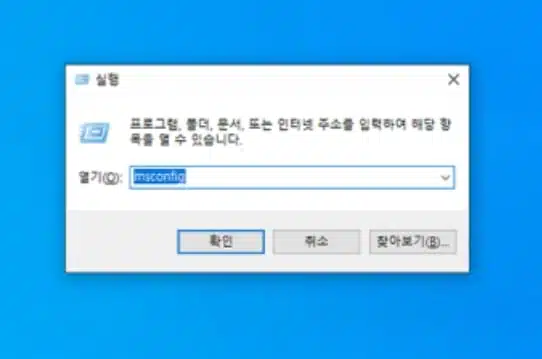
2. ‘일반’탭의 들어간 뒤 선택모드를 클릭해준 뒤 ‘시작 항목 로드’ 선택을 해제합니다.
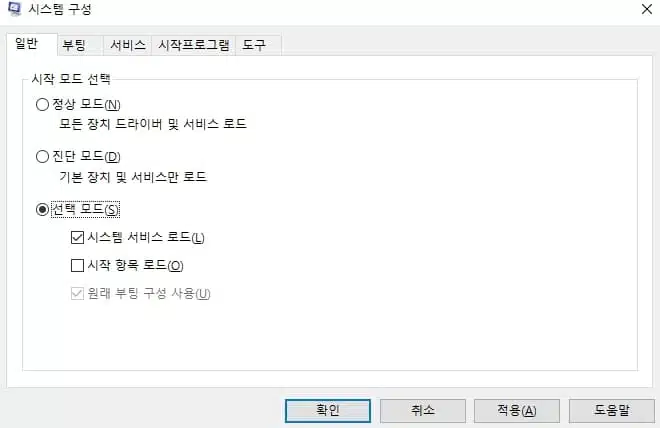
3. ‘서비스’탭에 들어간 뒤 [모든 Microsoft 서비스 숨기기]에 체크하시고, ‘모두 사용 안 함’버튼을 눌러줍니다.
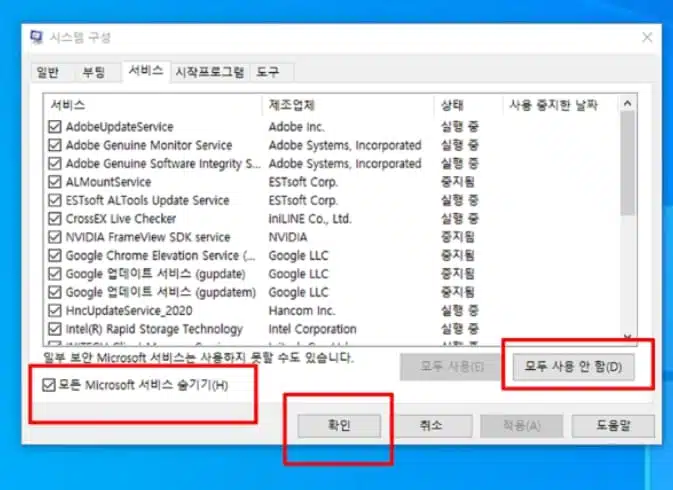
이후 재부팅 후 다시 업데이트를 진행하면 됩니다.
오늘은 이렇게 윈도우 업데이트 무한로딩 현상을 해결해보았습니다.
2022년 4월 기준으로 아직 정상 작동하니까요, 만약 안 된다면 댓글을 통해 알려주세요.
감사합니다.
출처 : How to fix a stuck Windows Update